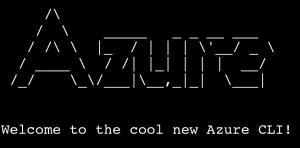Desplegar una Máquina Virtual en Azure siguiendo el Modelo ARM desde Azure CLI
¿QUÉ ES AZURE CLI?
Azure CLI es otra interfaz con la que podemos Administrar Azure.
Dicha Interfaz de tipo Cross-Platform o MultiPlataforma, está disponible (con los mismos comandos) para Windows, Linux y Mac.
A demás, la versión compatible con el Modelo de Despliegue ARM es v2.0, con los comandos:
- az login
- az create
Sin embargo, en el Modelo de Despliegue ASM (v1.0) es: azure login.
Como resultado de los comandos de Azure CLI lo entrega en formato JSON (JavaScript ObjectNotation).
¿COMO USAR AZURE CLI?
Se puede utilizar Azure CLI desde el Portal de Azure y desde cualquier equipo que tenga instalado Azure CLI.
- Portal Azure:
- Bash
- Powershell
- Azure CLI desde un equipo local:
- Se necesita descargar e instalar la Herramienta CLI. . Descarga
- Una vez descargada, a partir del Terminal CMD se pueden ejecutar los comandos CLI para Administrar Azure. Comenzando con az login para conectarnos al Portal de Azure.
RECOMENDACIÓN PERSONAL
Debido a mi experiencia personal, la forma más cómoda para Administrar Azure mediante Azure CLI es a través del Portal de Azure. Por los siguientes motivos:
- Es muy cómodo, ya que podemos acceder al Portal Azure desde cualquier equipo que tenga un Navegador de Internet. Yo personalmente, lo tuve que realizar en la presentación del Proyecto 70-533 ya que no podía acceder a mis VMs por RDP, desde el equipo del profesor, el cual tenía conectado el Proyector, ya que tenía una versión de actualización de su OS superior a mi equipo.
- No necesitas tener que estar instalando en el equipo en el que estés conectado la Herramienta CLI.
- El resultado de hacer el despliegue desde una plantilla JSON, CLI, script ps1, o gráficamente desde el Portal de Azure…es el mismo.
COMANDO CLI PARA CREAR UNA VM
El comando CLI para crear una VM es el siguiente: az vm create
Si realizas un Help podrás ver los argumentos que se pueden añadir al comando anterior: az vm create –h
ARGUMENTOS QUE CONSIDERO IMPORTANTES:
–name Ó -n [Requerido]: Nombre de la Máquina Virtual.
–resource-group Ó -g [Requerido]: Nombre del Grupo de Recurso.
–image [Requerido]: Nombre de la Imagen del Sistema Operativo. (UbuntuLTS, Windows Server 2016 DataCenter…)
–size (No Requerido, pero Aconsejable): Tamaño de la VM. No es obligatorio, pero debería ser importante ya que a la hora de crear una VM debemos optimizarla para el tipo de Tarea que va a realizar. Si no especificamos éste argumento, por Defecto se nos crea una VM de tipo: Standard_DS1_v2.
Argumentos de Autenticación:
–admin-password (Importante): Contraseña.
–admin-username (Importante): Nombre Usuario.
–authentication-type: Tipo de autenticación que va a usar la VM. Los valores son: password (para Windows) y ssh (public key para Linux).
–generate-ssh-keys (Importante): Generar Claves SSH Públicas y Privadas.
–availability-set : nombre o ID de un Conjunto de Disponibilidad existente para agregar la VM
a Ninguno por defecto.
–license-type : Tipo de Licencia Windows: None, Windows_Client, Windows_Server.
–location Ó -l : Localización. No hace falta, ya que le hemos especificado el Grupo de Recurso, anteriormente definido con una localización.
Argumentos de Red:
–nics: NIC para la VM. La primera NIC se designará como primario. Si se omite el argumento, un nuevo NIC se creará. Si se especifica una NIC existente, hay que especificar subred, VNet, IP pública o NSG.
–nsg: el nombre que se debe usar al crear un Nuevo Grupo de Seguridad de red (predeterminado) o haciendo referencia a uno existente.
– regla -nsg: regla NSG al crear un nuevo NSG. Valor Predeterminado abrir puertos para permitir RDP en Windows y permitir SSH en Linux. Valores permitidos: RDP, SSH.
–private-ip-address: dirección IP privada estática.
–public-ip-address: dirección IP pública.
–public-ip-address-allocation: valores permitidos: dinámico, estático.
–public-ip-address-dns-name: nombre DNS globalmente único para una IP pública recién creada.
–public-ip-sku: Sku. Valores permitidos: Básico, Estándar.
–subnet: el nombre de la subred al crear una nueva red virtual o haciendo referencia a uno existente.
–subnet-address-prefix: el prefijo de la dirección IP de la subred que se utilizará al crear un nuevo VNet en formato CIDR. Valor predeterminado: 10.0.0.0/24.
–vnet-address-prefix: el prefijo de la dirección IP a usar cuando se crea una nueva red virtual en
Formato CIDR. Valor predeterminado: 10.0.0.0/16.
–vnet-name: nombre de la red virtual cuando se crea una nueva o haciendo referencia a uno existente.
Autor: Miguel Ángel Bernal Martínez
LinkedIn: https://www.linkedin.com/in/miguelangelbernalmartinez/